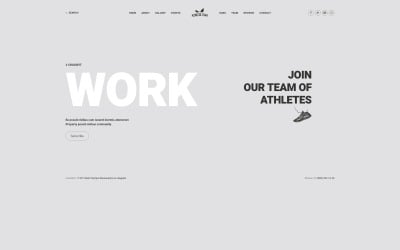
免费SSL证书申请与部署教程
随着互联网的迅速发展,网络安全问题日益受到重视。SSL(Secure Sockets Layer)证书作为一种加密技术,能够确保网站与用户之间的数据传输安全,防止信息被窃取或篡改。对于个人网站、小型企业或初创公司来说,购买付费SSL证书可能是一笔不小的开销。幸运的是,现在有许多机构提供免费的SSL证书,其中最知名的就是Let’s Encrypt。本文将详细介绍如何申请和部署免费的SSL证书,帮助您轻松实现网站的安全加密。
一、SSL证书的作用在开始之前,我们先了解一下SSL证书的作用:
数据加密:SSL证书通过加密技术,确保用户与网站之间的数据传输是安全的,防止信息被窃取。 身份验证:SSL证书可以验证网站的真实性,确保用户访问的是合法的网站,而不是钓鱼网站。 提升信任度:安装了SSL证书的网站会在浏览器地址栏显示“https”和锁图标,这有助于提升用户对网站的信任度。 seo优化:谷歌等搜索引擎对使用SSL证书的网站给予更高的排名权重,因此安装SSL证书有助于提升网站的搜索引擎排名。 二、Let’s Encrypt简介Let’s Encrypt是一个非营利性的证书颁发机构(CA),由互联网安全研究小组(ISRG)运营。它提供免费的SSL证书,旨在推动全球网站的HTTPS化。Let’s Encrypt的证书有效期为90天,但可以通过自动化工具轻松续期。
三、申请免费SSL证书的步骤接下来,我们将详细介绍如何通过Let’s Encrypt申请免费的SSL证书。本文以Linux服务器为例,假设您已经拥有一个域名,并且服务器上已经安装了Web服务器软件(如Apache或Nginx)。
1. 安装CertbotCertbot是Let’s Encrypt官方推荐的自动化工具,可以帮助我们轻松申请和管理SSL证书。首先,我们需要在服务器上安装Certbot。
对于Ubuntu/Debian系统,可以使用以下命令安装Certbot:
sudo apt-get update sudo apt-get install certbot python3-certbot-nginx # 如果使用Nginx sudo apt-get install certbot python3-certbot-apache # 如果使用Apache对于CentOS/RHEL系统,可以使用以下命令安装Certbot:
sudo yum install epel-release sudo yum install certbot python3-certbot-nginx # 如果使用Nginx sudo yum install certbot python3-certbot-apache # 如果使用Apache 2. 申请SSL证书安装完Certbot后,我们可以开始申请SSL证书。以下是申请证书的命令:
sudo certbot --nginx # 如果使用Nginx sudo certbot --apache # 如果使用Apache执行命令后,Certbot会引导您完成证书申请过程。首先,它会要求您输入您的电子邮件地址,用于接收证书到期提醒。然后,Certbot会检测您的域名并自动生成SSL证书。
3. 验证域名所有权在申请证书的过程中,Let’s Encrypt会验证您对域名的所有权。Certbot会自动在您的服务器上创建一个临时文件,并通过HTTP请求验证该文件的存在。如果验证成功,证书将自动签发并安装到您的Web服务器上。
4. 自动配置Web服务器Certbot会自动修改您的Web服务器配置文件,启用HTTPS。对于Nginx,Certbot会修改/etc/nginx/sites-available/default文件,添加SSL相关配置。对于Apache,Certbot会修改/etc/apache2/sites-available/default-ssl.conf文件。
5. 测试证书证书申请完成后,您可以通过访问https://您的域名来测试SSL证书是否正常工作。如果一切顺利,您应该会在浏览器地址栏看到“https”和锁图标。
四、自动续期SSL证书Let’s Encrypt的SSL证书有效期为90天,因此需要定期续期。Certbot提供了自动续期功能,您可以通过以下命令测试自动续期:
sudo certbot renew --dry-run如果测试成功,Certbot会自动在证书到期前续期。为了确保续期过程顺利进行,您可以将以下命令添加到服务器的cron任务中,每天自动检查并续期证书:
0 0 * * * /usr/bin/certbot renew --quiet 五、手动部署SSL证书如果您不想使用Certbot的自动配置功能,也可以手动部署SSL证书。以下是手动部署的步骤:
生成证书:使用Certbot生成证书,但不自动配置Web服务器:
sudo certbot certonly --standalone -d 您的域名获取证书路径:证书生成后,Certbot会显示证书的存储路径,通常位于/etc/letsencrypt/live/您的域名/目录下。
配置Web服务器:手动修改Web服务器的配置文件,添加SSL相关配置。以下是Nginx的示例配置:
server { listen 443 ssl; server_name 您的域名; ssl_certificate /etc/letsencrypt/live/您的域名/fullchain.pem; ssl_certificate_key /etc/letsencrypt/live/您的域名/privkey.pem; location / { root /var/www/html; index index.html; } }对于Apache,您可以在/etc/apache2/sites-available/default-ssl.conf中添加以下配置:
<VirtualHost *:443> ServerName 您的域名 SSLEngine on SSLCertificateFile /etc/letsencrypt/live/您的域名/fullchain.pem SSLCertificateKeyFile /etc/letsencrypt/live/您的域名/privkey.pem DocumentRoot /var/www/html </VirtualHost>重启Web服务器:修改完配置文件后,重启Web服务器以使配置生效:
sudo systemctl restart nginx # 如果使用Nginx sudo systemctl restart apache2 # 如果使用Apache 六、常见问题与解决方案证书申请失败:如果证书申请失败,可能是因为域名解析不正确或服务器防火墙阻止了Let’s Encrypt的验证请求。请确保域名解析正确,并开放80端口。
证书续期失败:如果证书续期失败,可能是因为Web服务器配置文件被修改,导致Certbot无法自动续期。您可以手动续期或修复配置文件。
混合内容警告:即使安装了SSL证书,如果网页中仍然包含HTTP资源(如图片、脚本等),浏览器可能会显示“混合内容”警告。请确保所有资源都通过HTTPS加载。
七、总结通过Let’s Encrypt和Certbot,您可以轻松申请和部署免费的SSL证书,确保网站的安全性。本文详细介绍了从安装Certbot到申请证书、自动续期以及手动部署的全过程。无论您是个人站长还是小型企业,都可以通过本教程实现网站的HTTPS化,提升用户信任度和搜索引擎排名。希望本文对您有所帮助,祝您的网站安全运行!

